„ NEF ( RAW )-Verarbeitung“ wird zum Speichern NEF ( RAW )Fotos in anderen Formaten wie JPEG verwendet. JPEG Kopien von NEF ( RAW )Fotos können auf der Kamera wie unten beschrieben erstellt werden.
-
Wählen Sie im Retuschiermenü [ ] aus.
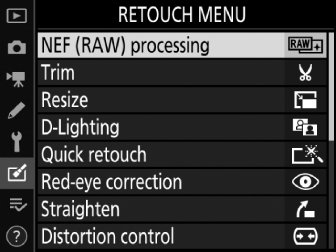
Markieren Sie [ ] und drücken Sie 2 .
-
Wählen Sie eine Destination.
-
Wenn zwei Speicherkarten eingelegt sind, können Sie ein Ziel für die retuschierten Kopien auswählen, indem Sie [ ] markieren und 2 drücken.
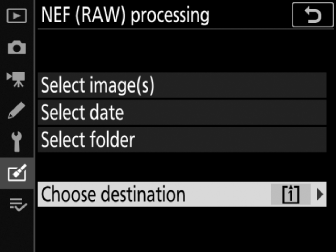
-
[ ] ist nicht verfügbar, wenn nur eine Speicherkarte eingelegt ist. Fahren Sie mit Schritt 3 fort.
-
Drücken Sie 1 oder 3 , um einen Kartensteckplatz zu markieren, und drücken Sie J .
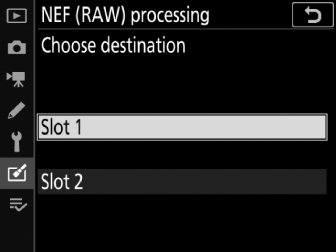
-
-
Wählen Sie aus, wie Bilder ausgewählt werden.
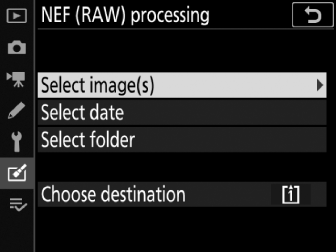
Möglichkeit
Beschreibung
[ ]
Erstellen Sie JPEG Kopien ausgewählter NEF Bilder ( RAW ). Es können mehrere NEF Bilder ( RAW ) ausgewählt werden.
[ ]
Erstellen Sie JPEG Kopien aller NEF Bilder ( RAW ), die an ausgewählten Daten aufgenommen wurden.
[ ]
Erstellen Sie JPEG Kopien aller NEF Bilder ( RAW ) in einem ausgewählten Ordner.
Wenn Sie [ ] gewählt haben, fahren Sie mit Schritt 5 fort.
-
Wählen Sie den Quellsteckplatz aus.
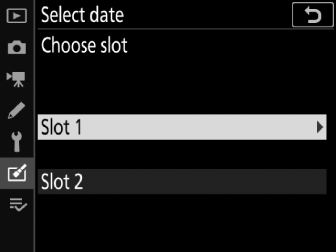
-
Markieren Sie den Steckplatz mit der Karte, die die NEF ( RAW )-Bilder enthält, und drücken Sie 2 .
-
Wenn nur eine Speicherkarte eingelegt ist, werden Sie nicht zur Auswahl des Steckplatzes aufgefordert.
-
-
Wählen Sie Fotos aus.
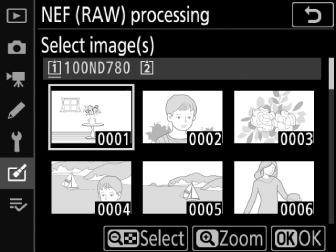
Wenn Sie [ ] gewählt haben:
-
Markieren Sie Bilder mit dem Multifunktionswähler.
-
Um das markierte Bild im Vollbildmodus anzuzeigen, halten Sie die Taste X ( T ) gedrückt.
-
Um das markierte Bild auszuwählen, drücken Sie die Taste W ( Y ). Ausgewählte Bilder werden durch ein L Symbol gekennzeichnet. Um die Auswahl des aktuellen Bildes aufzuheben, drücken Sie erneut die Taste W ( Y ). Das L wird nicht mehr angezeigt. Alle Bilder werden mit den gleichen Einstellungen verarbeitet.
-
Drücken Sie J , um die Änderungen zu speichern.
Wenn Sie [ ] gewählt haben:
-
Markieren Sie Daten mit dem Multifunktionswähler und drücken Sie 2 , um ( M ) auszuwählen oder die Auswahl aufzuheben ( U ).
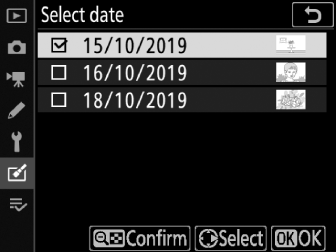
-
Alle Bilder, die an mit einem Häkchen ( M ) gekennzeichneten Daten aufgenommen wurden, werden mit denselben Einstellungen verarbeitet.
-
Drücken Sie J , um die Änderungen zu speichern.
Wenn Sie [ ] gewählt haben :
Markieren Sie einen Ordner und drücken Sie J um ihn auszuwählen. Alle Bilder im ausgewählten Ordner werden mit denselben Einstellungen verarbeitet.
-
-
Wählen Sie Einstellungen für die JPEG Kopien.
-
Die zum Zeitpunkt der Aufnahme des Fotos gültigen Einstellungen werden unter einer Vorschau angezeigt.
-
Um gegebenenfalls die Einstellung zu verwenden, die zum Zeitpunkt der Aufnahme des Fotos galt, wählen Sie [ ].
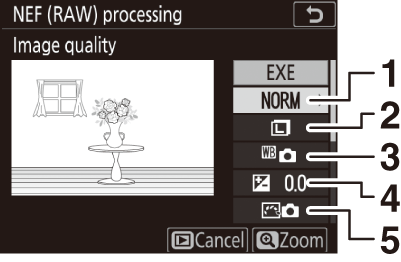
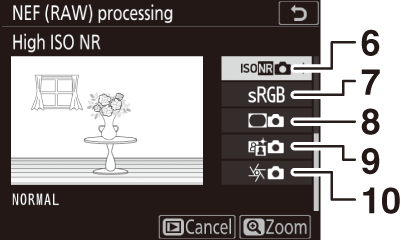
1 Bildqualität ( Anpassen der Bildqualität )
2 Bildgröße ( Auswählen einer Bildgröße )
3 Weißabgleich ( Erzielung natürlicher Farben mit verschiedenen Lichtquellen (Weißabgleich) )
4 Belichtungsausgleich ( Belichtungskorrektur )
5 Picture Control festlegen ( Bildverarbeitung (Bildsteuerung) )
6 Hohe ISO-Rauschunterdrückung ( Hohe ISO-Rauschunterdrückung )
7 Farbraum ( Farbraum )
8 Vignettenkontrolle ( Vignettenkontrolle )
9 Aktives D-Lighting ( Aktives D-Lighting )
10 Beugungskompensation ( Beugungskompensation )
-
-
Kopieren Sie die Fotos.
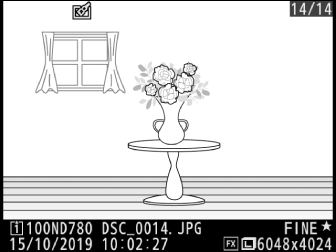
-
Markieren Sie [ ] und drücken Sie J , um eine JPEG Kopie des ausgewählten Fotos zu erstellen.
-
Wenn mehrere Fotos ausgewählt sind, wird ein Bestätigungsdialog angezeigt, nachdem Sie [ ] markiert und J gedrückt haben; Markieren Sie [ ] und drücken Sie J , um JPEG Kopien der ausgewählten Fotos zu erstellen.
-
Um den Vorgang zu beenden, ohne die Fotos zu kopieren, drücken Sie die G Taste.
-
-
NEF ( RAW )Verarbeitung ist nur für NEF ( RAW )Bilder verfügbar, die mit dieser Kamera erstellt wurden. Bilder in anderen Formaten und NEF Bilder ( RAW ), die mit anderen Kameras oder Camera Control Pro 2 aufgenommen wurden, können nicht ausgewählt werden.
-
[ ] kann nur auf Werte zwischen −2 und +2 EV eingestellt werden.

